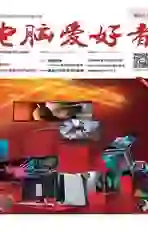正确处理Pagefile.sys文件
2020-05-04波哥
波哥
1 Paaefile.svs文件及其位置
在默认的情况下,Pagefile.sys文件是在Windows系統所在分区的根目录中。由于其同时带有“系统”和“隐含”两种属性,因此仅通过文件资源管理器中的显示隐合文件复选框还看不到这个文件,只有在“文件夹”选项窗口中,同时开启显示隐合文件和系统文件的选项,才能看到此文件。
出于系统加速或空间腾挪等目的,有时我们还会将该文件转移到内存虚拟盘、其他空间充足的分区或附加的固态硬盘等处。这时,可先右击“开始”并选择“系统”,然后依次点击“系统信息一高级系统设置”;接下来,点击“高级”选项卡下的“性能一设置”;随后,点击“高级一更改”(图1)。最后,在“虚拟内存”设置窗口中通过指定自动管理或手动选择,指定分页文件所在的位置及分页文件的大小(图2)。
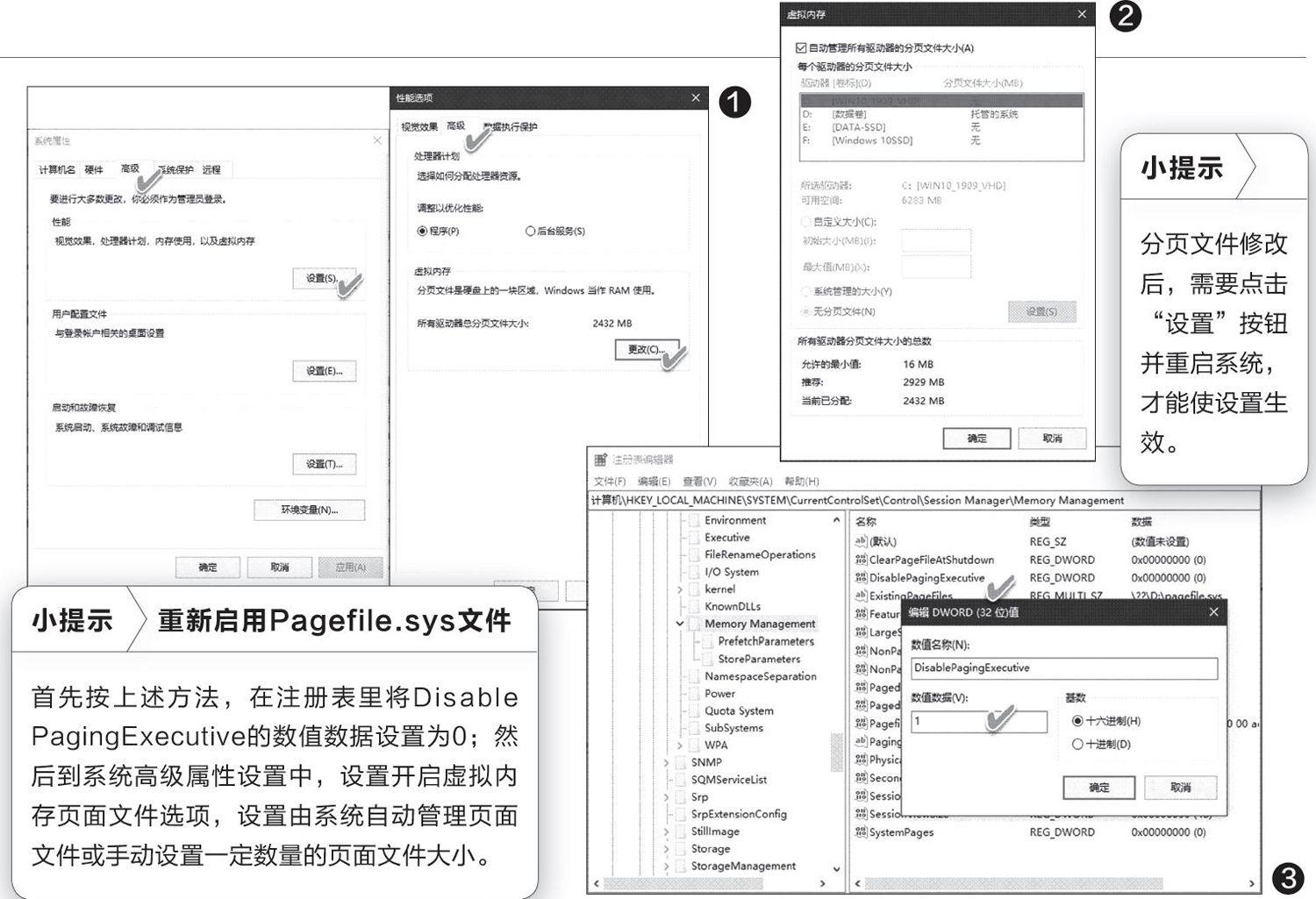
2 Pagefile.sys文件可否删除及正确的删除方法
在系统运行其间,Pagefile.sys文件被系统锁定,无法删除。但是,如果用另一个系统启动机器,则可以删除当前不共享的Pagefile.sys文件。Pagefile.sys文件被删除后,如果再次启动其所在系统,只要系统设置中的页面文件设置没有关闭,系统还会自动重建该文件。
如果机器增加了足够的物理内存,或因磁盘空间不足希望腾出空间,也可以采用科学的方法删除Pagefile.sys文件。
首先,用上面介绍的路径,在系统高级设置中关闭页面文件设置。接下来,打开注册表编辑器,依次定位到“HKEY LOCAL_MACHINE\SYSTEM\CurrentControISet\Control\Session Manager\Memory Management”,双击DisablePagingExecutive,将其数值数据修改为1,禁用页面文件(图3)。
最后,重启系统后到原页面文件所在的分区根目录下查找Pagefile.sys文件,找到该文件后删除即可。由于压缩软件可直接显示隐合或系统属性的文件,因此我们可直接使用WinRAR或好压等压缩软件,打开分区直接查看和处理。